PS利用风滤镜制作点点星光
摘要:新建背景为黑色的文件,用套索工具随便画出一个选区新建一个图层,执行-选择-修改-扩展,数值为25;执行-选择-羽化,数值为25,在新建的图层...
新建背景为黑色的文件,用套索工具随便画出一个选区
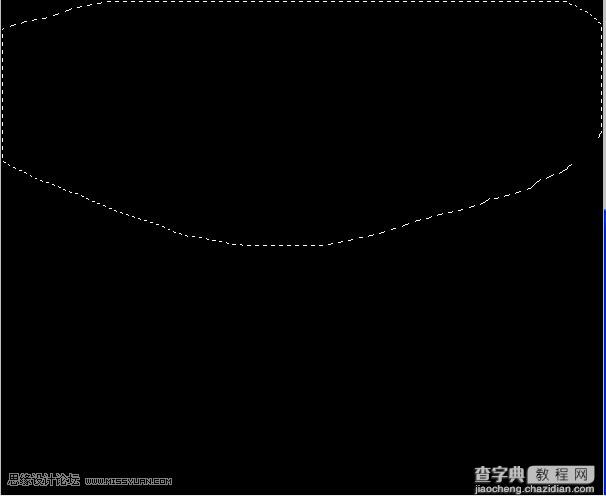
新建一个图层,执行-选择-修改-扩展,数值为25;执行-选择-羽化,数值为25,在新建的图层填充白色。
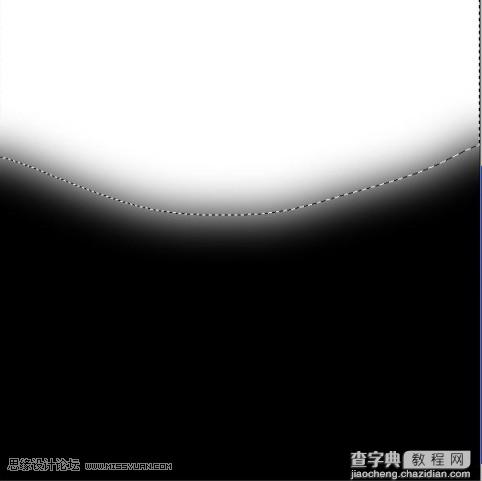
图层模式调为溶解,不透明度1%,填充30%,取消选择,合并图层。
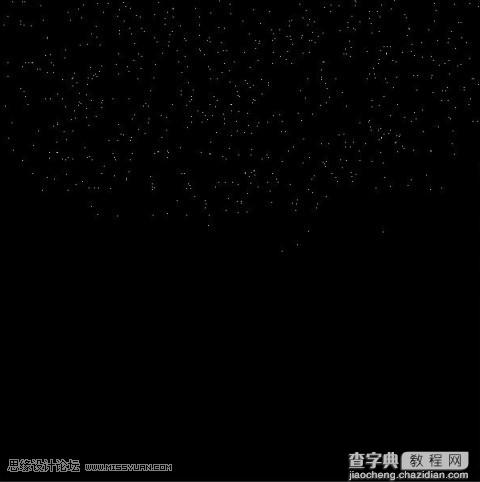
执行-滤镜-风格化-风,“方法”选择风,方向左,确定。在执行风滤镜,方向为右。
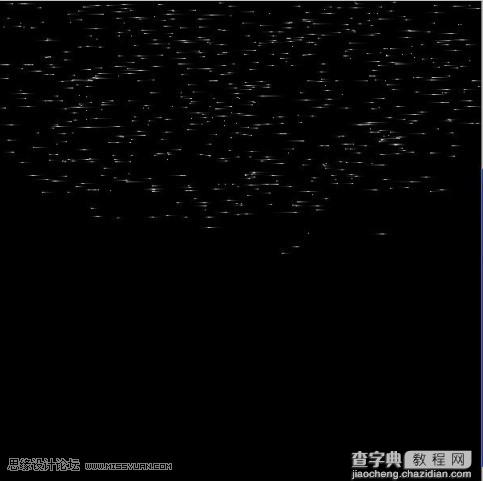
顺时针旋转画布,执行风滤镜,左右各一次。
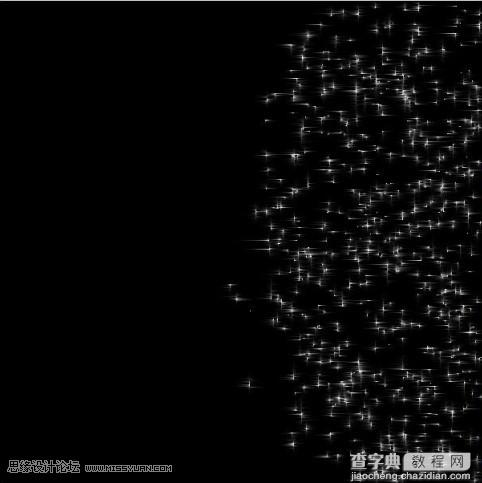
逆时针旋转画布,ctrl+u,勾选着色,调出自己喜欢的颜色,也可以加一些别的点缀。
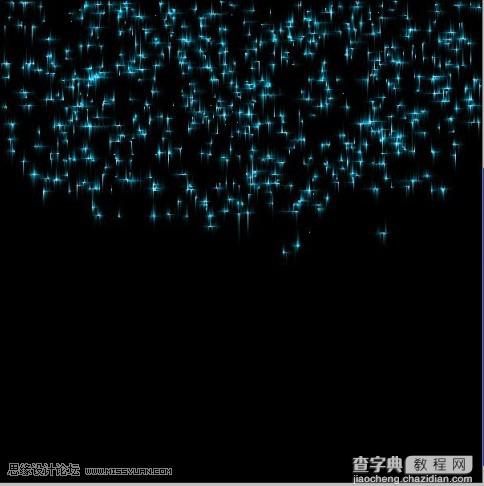
【PS利用风滤镜制作点点星光】相关文章:
上一篇:
PS如何制作精致透明盒子图标
下一篇:
PS像素点线化蒙版背景制作教程
